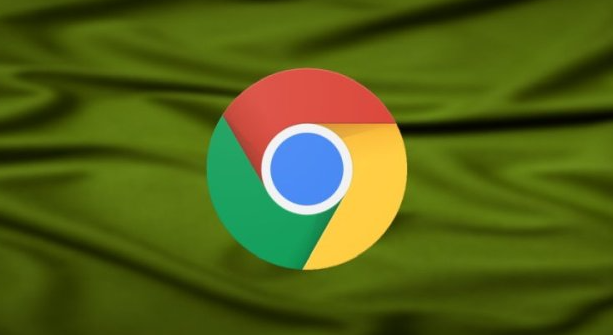详情介绍
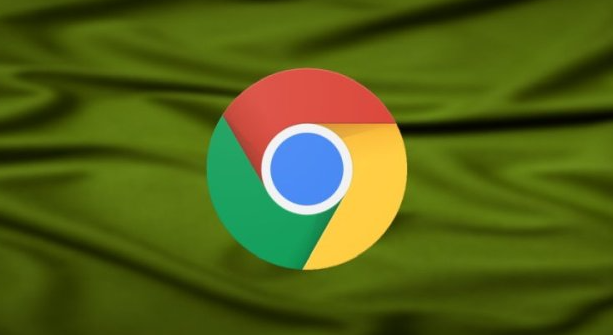
以下是Google Chrome浏览器开发者工具实用功能汇总:
一、元素检查与编辑
- 查看页面元素:按F12键或右键点击页面选择“检查”可打开开发者工具,在“Elements”面板中能看到页面的HTML结构,将鼠标悬停在元素上,页面会高亮显示对应部分,方便定位。
- 修改元素样式:在“Elements”面板中选中元素后,可在右侧“Styles”窗格中修改其CSS样式,如更改颜色、字体、大小等,还能添加新样式,且修改会实时在页面上呈现。
二、网络分析
- 监控网络请求:在“Network”面板中,可查看页面加载时的所有网络请求,包括请求的类型(如HTML、CSS、JavaScript、图片等)、状态码、请求时间、响应时间等信息。
- 分析请求详情:点击具体的网络请求,可在右侧查看该请求的详细信息,如请求头、响应头、响应体等,有助于排查网络问题和优化网络性能。
三、控制台输出与调试
- 查看日志信息:在“Console”面板中,会显示页面中的日志信息,包括JavaScript代码中的`console.log()`输出、错误提示、警告等,方便开发者了解代码执行情况。
- 执行JavaScript代码:在“Console”面板中可以直接输入JavaScript代码并执行,用于测试代码片段、调用页面中的函数等,有助于快速验证和调试JavaScript代码。
四、源代码查看与调试
- 查看页面源代码:在“Sources”面板中,可查看页面的源代码,包括HTML、CSS、JavaScript文件等,还能设置断点进行JavaScript代码的调试。
- 实时编辑源代码:在“Sources”面板中,可直接对源代码进行修改并实时查看效果,方便开发者进行代码调试和优化。
总的来说,通过以上步骤,您可以有效解决Chrome浏览器内存占用突然增加的问题,提升浏览体验。建议定期检查和更新浏览器版本及安全设置,以应对不断变化的网络需求。